Zpráva „Detekováno neznámé příslušenství“ na iPhone: jak se s tím vypořádat?
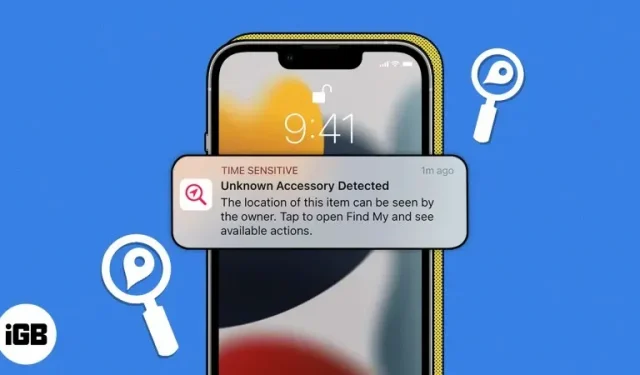
Pokud jste někdy ztratili klíče, peněženku nebo něco podobného, určitě jste si tiše přáli, abyste našli způsob, jak to najít rychleji, například přehrát zvuk nebo určit jeho aktuální polohu. Toto je koncept sledovacích zařízení Bluetooth, jako jsou AirTags.
Od příchodu AirTags došlo k mnoha případům nežádoucího sledování. To je důvod, proč Apple zajistil, aby byli upozorněni vždy, když bylo nějaké příslušenství, které s nimi nesouviselo, nějakou dobu spatřeno v pohybu – proto se objevilo upozornění na detekci neznámého příslušenství.
Čtěte dále a zjistěte více o této zprávě, proč k ní dochází a co s ní můžete dělat.
- Jak funguje výstraha detekce neznámého příslušenství
- Jak se ujistit, že dostáváte upozornění na sledování
- Objeví se hlášení „Detekováno neznámé příslušenství“.
- Jak zabránit zařízení, aby vás sledovalo
Jak funguje výstraha detekce neznámého příslušenství
AirTags a vybrané AirPods jsou součástí programu příslušenství Find My Network. Všechna zařízení se systémem iOS 14.5, iPadOS 14.5 a macOS Big Sur 11.1 nebo novějším mohou sledovat osobní věci, jako jsou tašky a klíče s připojenými AirTags, a také podporované produkty třetích stran, jako jsou bezdrátová sluchátka Belkin a tašky a zavazadla vybavená vyhledávačem SDD.
Po nastavení se zařízení zobrazí v aplikaci Najít, buď na kartě Zařízení nebo na kartě Položky.
Aby lidé nemohli sledovat jiné lidi nebo věci, které jim nepatří, Apple zasílá uživatelům upozornění, pokud objeví nějaké AirTag, AirPods nebo jiné příslušenství Find My, které bylo odděleno od svého vlastníka a bylo vidět, jak se pohybuje s jiným uživatelem.
Jaká zařízení mohou odeslat toto upozornění?
Následující zařízení mohou odesílat oznámení na váš iPhone, iPad nebo Mac, pokud vaše zařízení zjistí, že se s vámi nějakou dobu pohybovala:
- AirTags
- AirPods (3. generace)
- AirPods Pro
- AirPods Max
Kromě příslušenství Apple to může zahrnovat také produkty třetích stran, které fungují s Apple Find My. Tyto zahrnují:
- Skutečná bezdrátová sluchátka Belkin SOUNDFORM Freedom
- Chipolo ONE Spot
- Elektrokola VanMoof S3 a X3
- Některé tašky a zavazadla jsou vybaveny funkcí SDD Finding
Co znamená výstraha „Zjištěno neznámé příslušenství“?
Níže jsou uvedena různá varování, která můžete obdržet, a vysvětlil jsem, co každé z nich znamená.
- AirTag zjistil pohyb s vámi: Toto upozornění obdržíte, pokud se s vámi nějakou dobu pohne příslušenství, které již není u majitele. Toto upozornění se také zobrazí, pokud existuje AirTag, který po přesunutí vydává zvuk.
- Detekována AirPods/AirPods Pro/AirPods Max: Toto oznámení byste měli vidět, pokud se zjistí, že se AirPods, která jsou oddělena od svého vlastníka, chvíli pohybují s vámi.
- [Produkt] Zjištěno: Toto varování se zobrazí, pokud položka, kterou máte s sebou, je příslušenstvím třetí strany.
- Nalezeno neznámé příslušenství: Funkce Najít může detekovat příslušenství, které má problémy s připojením k serveru nebo zařízení. Pokud k tomu dojde, toto upozornění se zobrazí na vašem displeji. Zobrazí se pouze pro sadu AirPods nebo jiného online příslušenství Find My, nikoli pro AirTag. Kromě příjmu upozornění vydávají AirTags, nabíjecí pouzdra AirPods Pro (2. generace) a další síťové příslušenství třetích stran při pohybu zvuk.
Jak se ujistit, že dostáváte upozornění na sledování
Pokud chcete dostávat upozornění na sledování, spusťte na svém iPhonu, iPadu nebo iPodu Touch alespoň iOS 14.5 nebo iPadOS 14.5. Také se ujistěte, že máte zapnuté bluetooth a nejste v režimu v letadle. Potom proveďte následující:
- Přejděte do Nastavení → Soukromí a zabezpečení → Služby určování polohy. Zapněte služby určování polohy.
- Vraťte se do Nastavení, klepněte na své jméno a poté vyberte Najít → klepněte a zapněte Najít můj iPhone/iPad.
- Otevřete aplikaci Najít → klepněte na kartu Já → Nastavit upozornění na sledování a přepněte přepínač Povolit upozornění.
Objeví se hlášení „Detekováno neznámé příslušenství“.
- Jak je uvedeno výše, toto upozornění se může objevit, jakmile vaše zařízení detekuje příslušenství, které vlastní jiný uživatel a je od něj odděleno, ale místo toho je právě s vámi.
- Může to být tak nevinné, jako kdybyste si na pár dní půjčili něčí AirPods, nebo když si váš iPhone nebo iPad spletl vaše příslušenství s neznámým příslušenstvím. Pokud váš iPhone nebo iPad nedokáže detekovat vaše AirPods a označit je jako neznámé příslušenství, první věc, kterou byste chtěli udělat, je nabít zařízení. Jakmile je nabitá a stále se to děje, další věc, kterou musíte udělat, je zrušit spárování a znovu připojit AirPods k vašemu zařízení. Pokud to nefunguje, měli byste AirPods resetovat.
- Ale pokud jste kandidátem na nucené sledování, řekněme, že jste právě prošli ošklivým rozchodem nebo přerušeným kontaktem s někým, pak by vás někdo mohl sledovat bez vašeho souhlasu.
Jak najít příslušenství, které vás sleduje
Pokud máte podezření, že někdo používá své zařízení ke sledování, zde je to, co můžete udělat, abyste našli AirTag nebo jiné příslušenství, které s sebou nějakou dobu nevědomky nosíte.
Přehrát zvuk
Apple usnadnil hledání AirTags a dalšího příslušenství ve vašem okolí.
- Pokud se na vašem zařízení zobrazí varování, přejděte do aplikace Najít a podívejte se, kde jsou místa na mapě.
- Klikněte na tlačítko Přehrát zvuk a zkuste pozorně poslouchat.
- Pokud zvuk přehrávání není k dispozici, předmět již nemusí být s vámi nebo může být v dosahu jeho vlastníka.
Použijte přesné vyhledávání
Kromě sledování AirTag nebo páru AirPods podle zvuku máte také možnost provést přesné vyhledávání. Tato možnost využívá signály Bluetooth z položek a čip U1 Ultra Wideband (UWB) uvnitř zařízení, aby vám poskytla přesnější polohu.
K použití této funkce však budete potřebovat iPhone s podobným rozsahem UWB. Abych byl přesný, k použití této funkce budete potřebovat iPhone 11 nebo novější.
Přesné vyhledávání směrových šipek, které vás navedou k přesné poloze AirPods nebo AirTags, které se vás snaží tajně označit. Chcete-li jej použít:
- Klepněte na varování → Pokračovat.
- Vyberte Najít v okolí.
- Postupujte podle pokynů na obrazovce. Váš iPhone ukáže směr a vzdálenost neznámého příslušenství. Jakmile je v dosahu Bluetooth, můžete použít možnost „Přehrát zvuk“.
- Zapněte svítilnu vašeho iPhone, pokud říká, že potřebuje více světla. Jakmile to najdete, klikněte na „Hotovo“.
Hledat ručně
Pokud výše uvedené dvě možnosti nejsou k dispozici, můžete zkusit najít své zařízení ručně. Protože se zařízení musí pohybovat s vámi, aby vám mohlo poslat upozornění, zkuste se podívat na tašky, předměty, oblečení nebo vozidlo, které používáte, když se pohybujete.
Jak zabránit zařízení, aby vás sledovalo
Jakmile najdete neznámé příslušenství, které vás může sledovat, můžete provést následující.
Získejte více informací o produktu
Pokud najdete AirTag, můžete z něj získat další informace takto:
- Podržte horní část svého iPhonu nebo smartphonu s podporou NFC vedle bílé strany AirTag. Dělejte to, dokud se nezobrazí upozornění.
- Klepněte na oznámení, které vás přenese na webovou stránku, která poskytuje důležité informace o AirTag, včetně jeho sériového čísla a posledních čtyř číslic zařízení.
- Pokud jej vlastník označil jako ztracený, možná zanechal zprávu, která vám umožní jej kontaktovat.
Zakázat zařízení
Pokud chcete vypnout AirTag, AirPods nebo jiné zařízení v síti Find My, abyste přestali sdílet svou polohu s jeho vlastníkem, klepněte na Vypnout v aplikaci Najít a postupujte podle pokynů na obrazovce.
Jakmile je položka deaktivována, již nebudete dostávat aktualizace polohy a nežádoucí upozornění na sledování této položky.
Dokončení…
Sledování bez vašeho souhlasu může být v nejlepším případě strašidelné a v nejhorším nebezpečné. Pro ochranu vašeho soukromí je důležité vědět, jak zjistit, zda vás někdo sleduje pomocí příslušenství.
Doufáme, že vám tento článek poskytl dostatek informací, které vám pomohou zůstat v bezpečí. Pokud se obáváte, že vás někdo sleduje, proveďte nezbytné kroky k nalezení a deaktivaci zařízení. Pokud si myslíte, že je váš život v ohrožení, zavolejte policii a řekněte to lidem, kterým důvěřujete.



Napsat komentář